 |
 |
|
||
 |
||||
Αντιστοίχιση προγράμματος σε κουμπί σαρωτή
Μπορείτε να ορίσετε ώστε οποιοδήποτε κουμπί σαρωτή να ανοίγει ένα από τα προγράμματα έργων στο Epson Event Manager επιτυγχάνοντας τη γρηγορότερη σάρωση των εργασιών σας.
Κάθε κουμπί του σαρωτή ανοίγει ένα προεπιλεγμένο πρόγραμμα όταν το πατήσετε. Ανατρέξτε στην ενότητα Χρήση των κουμπιών του σαρωτή για τις προεπιλεγμένες ρυθμίσεις.
 |
Κάντε ένα από τα παρακάτω για να εκκινήσετε το Epson Event Manager:
|
Windows: Κάντε κλικ στο κουμπί έναρξης ή επιλέξτε Start (Έναρξη) > Programs (Προγράμματα) ή All Programs (Όλα τα προγράμματα) > Epson Software > Event Manager.
Mac OS X: Επιλέξτε Applications > Epson Software > και κάντε διπλό κλικ στο εικονίδιο Launch Event Manager (Εκκίνηση του Event Manager).
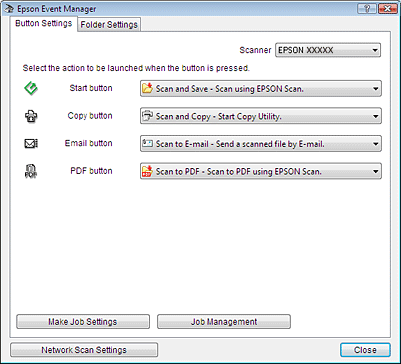
 |
Επιλέξτε το σαρωτή σας από τη λίστα Scanner (Σαρωτής).
|
 |
Κάντε κλικ στο βέλος στη λίστα δίπλα στο όνομα του κουμπιού και επιλέξτε την ενέργεια που θέλετε να αντιστοιχίσετε.
|
 |
Αν θέλετε να προσθέσετε την ενέργεια, επιλέξτε Make Job Settings (Ρυθμίσεις εργασίας). Πληκτρολογήστε Job Description (Περιγραφή εργασίας) και κάντε τις απαραίτητες ρυθμίσεις σάρωσης. Κατόπιν, πατήστε OK.
|
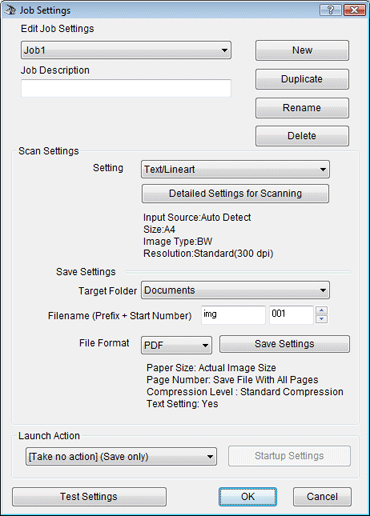
 Σημείωση:
Σημείωση:|
Αφού τελειώσετε με τις ρυθμίσεις της εργασίας, επιστρέψτε στο βήμα 3 και επιλέξτε την ενέργεια που θέλετε.
|
 |
Κάντε κλικ στο κουμπί Close (Κλείσιμο) για να κλείσει το παράθυρο του Epson Event Manager.
|
Τώρα, κάθε φορά που πατάτε το κουμπί που αντιστοιχίσατε, επιλέγεται η ενέργεια που έχετε αντιστοιχίσει.
 Σημείωση:
Σημείωση:|
Αν χρειάζεστε βοήθεια για τη χρήση του Epson Event Manager, ακολουθήστε τα παρακάτω βήματα.
Σε Windows: Κάντε κλικ στο εικονίδιο  στην επάνω δεξιά γωνία της οθόνης. στην επάνω δεξιά γωνία της οθόνης.Σε Mac OS X: Επιλέξτε Help (Βοήθεια) από το μενού και κατόπιν Epson Event Manager Help (Βοήθεια για το Epson Event Manager) |